Szerző:
Judy Howell
A Teremtés Dátuma:
2 Július 2021
Frissítés Dátuma:
1 Július 2024
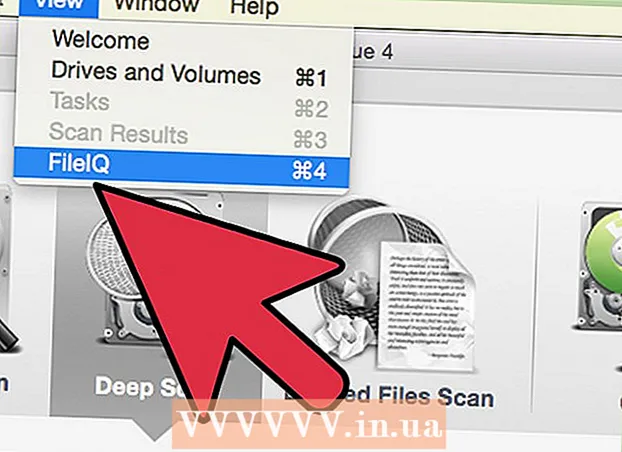
Tartalom
- Lépni
- 1/3 módszer: PhotoRec (bármilyen operációs rendszer)
- 2/3 módszer: ZAR (Windows)
- 3/3-as módszer: Data Rescue 3 (Mac)
- Figyelmeztetések
Véletlenül törölt néhány fájlt az SD-kártyáról, vagy elveszett fájlokat, mert az SD-kártya sérült? Ha gyorsan cselekszik, és abbahagyja a kártya használatát, akkor továbbra is képes lehet helyreállítani a fájlokat az adat-helyreállító szoftver segítségével. E célból minden operációs rendszerhez rendelkezésre áll néhány ingyenes opció, valamint olyan fizetett programok, amelyek használata könnyebb lehet.
Lépni
1/3 módszer: PhotoRec (bármilyen operációs rendszer)
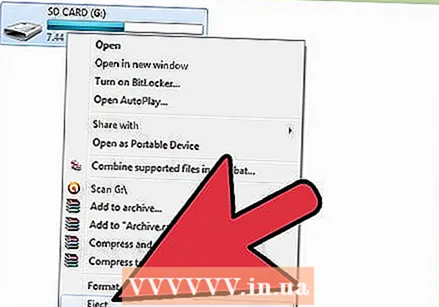 Ne használja az SD-kártyát. Ha a fájlokat törölték, akkor van esély arra, hogy az adatok még mindig megmaradjanak, de új adatok felülírják. Azáltal, hogy többé nem fér hozzá az SD-kártyához, növeli annak esélyét, hogy az adatokat ne írják felül.
Ne használja az SD-kártyát. Ha a fájlokat törölték, akkor van esély arra, hogy az adatok még mindig megmaradjanak, de új adatok felülírják. Azáltal, hogy többé nem fér hozzá az SD-kártyához, növeli annak esélyét, hogy az adatokat ne írják felül. - Amíg nem próbálja meg helyreállítani a fájlokat, a legjobb, ha eltávolítja az SD-kártyát abból az eszközből, amelyben használja.
 Töltse le a PhotoRec alkalmazást. A PhotoRec egy ingyenes, nyílt forráskódú adat-helyreállítási program, amely Windows, OS X és Linux rendszereken működik.
Töltse le a PhotoRec alkalmazást. A PhotoRec egy ingyenes, nyílt forráskódú adat-helyreállítási program, amely Windows, OS X és Linux rendszereken működik.  Bontsa ki a programot. A PhotoRec programot nem kell telepíteni. Bontsa ki a fájlt fotorec_os csak a ZIP fájlból. Azt os az operációs rendszer váltja fel. Például a Windows verzió az photorec_win
Bontsa ki a programot. A PhotoRec programot nem kell telepíteni. Bontsa ki a fájlt fotorec_os csak a ZIP fájlból. Azt os az operációs rendszer váltja fel. Például a Windows verzió az photorec_win Helyezze be az SD-kártyát. Helyezze be az SD-kártyát a számítógépébe egy SD-kártyaolvasóval vagy a fényképezőgépbe, majd USB-n keresztül csatlakoztatja.
Helyezze be az SD-kártyát. Helyezze be az SD-kártyát a számítógépébe egy SD-kártyaolvasóval vagy a fényképezőgépbe, majd USB-n keresztül csatlakoztatja.  Indítsa el a PhotoRec alkalmazást. A PhotoRec egy parancsablakban indul. A nyílbillentyűkkel navigálhat a programban.
Indítsa el a PhotoRec alkalmazást. A PhotoRec egy parancsablakban indul. A nyílbillentyűkkel navigálhat a programban.  Válassza ki az állomást. Válassza ki az SD-kártyát az elérhető meghajtók listájáról, majd nyomja meg az gombot ↵ Enter.
Válassza ki az állomást. Válassza ki az SD-kártyát az elérhető meghajtók listájáról, majd nyomja meg az gombot ↵ Enter.  Válassza ki a partíciót. Valószínű, hogy az SD-kártyának csak egy partíciója van. Válassza ki a nyílbillentyűkkel.
Válassza ki a partíciót. Valószínű, hogy az SD-kártyának csak egy partíciója van. Válassza ki a nyílbillentyűkkel.  Válassza ki File Opt-menü. Ez a menüopció az ablak alján található.
Válassza ki File Opt-menü. Ez a menüopció az ablak alján található.  Törölje a nem kívánt fájlok kijelölését. Jelentősen felgyorsíthatja a keresést, ha csak néhány fájltípusra keres. Próbálja meg menteni a képeket, majd csak JPG, JPEG, RAW, CR2, PNG, TIFF, GIF, BMP, SR2 és DNG jelöljön ki.
Törölje a nem kívánt fájlok kijelölését. Jelentősen felgyorsíthatja a keresést, ha csak néhány fájltípusra keres. Próbálja meg menteni a képeket, majd csak JPG, JPEG, RAW, CR2, PNG, TIFF, GIF, BMP, SR2 és DNG jelöljön ki.  Válaszd ki a Keresés menüpontot a folytatáshoz. Ez megnyitja a fájlmenüt.
Válaszd ki a Keresés menüpontot a folytatáshoz. Ez megnyitja a fájlmenüt.  Válassza ki a fájltípust. Ha vissza akarja állítani a fájlokat SD-kártyáról, válassza a lehetőséget Egyéb.
Válassza ki a fájltípust. Ha vissza akarja állítani a fájlokat SD-kártyáról, válassza a lehetőséget Egyéb.  Válassza ki a meghajtón elemezni kívánt helyet. Ha vissza szeretné állítani a törölt fájlokat, válassza a lehetőséget Ingyenes. Ha egy sérült kártyáról szeretné helyreállítani a fájlokat, válassza a lehetőséget Egész.
Válassza ki a meghajtón elemezni kívánt helyet. Ha vissza szeretné állítani a törölt fájlokat, válassza a lehetőséget Ingyenes. Ha egy sérült kártyáról szeretné helyreállítani a fájlokat, válassza a lehetőséget Egész.  Válasszon egy könyvtárat a helyreállított fájlok mentéséhez. Hozzon létre új helyet, ha könnyen elérhető térképre van szüksége.
Válasszon egy könyvtárat a helyreállított fájlok mentéséhez. Hozzon létre új helyet, ha könnyen elérhető térképre van szüksége.  Várja meg a fájlok visszaállítását. Ez a folyamat elég hosszú időt vehet igénybe. A helyreállított fájlok száma valós időben jelenik meg.
Várja meg a fájlok visszaállítását. Ez a folyamat elég hosszú időt vehet igénybe. A helyreállított fájlok száma valós időben jelenik meg.  Tallózzon a helyreállított fájlokban. A fájlnevek megsérülnek, ezért manuálisan kell keresnie a helyreállított fájlokban, hogy megtalálja azokat, amelyeket keres. Ha nem találja a keresett képeket, próbáljon ki egy másik adat-helyreállítási lehetőséget.
Tallózzon a helyreállított fájlokban. A fájlnevek megsérülnek, ezért manuálisan kell keresnie a helyreállított fájlokban, hogy megtalálja azokat, amelyeket keres. Ha nem találja a keresett képeket, próbáljon ki egy másik adat-helyreállítási lehetőséget.
2/3 módszer: ZAR (Windows)
 Ne használja az SD-kártyát. Ha a fájlokat törölték, akkor van esély arra, hogy az adatok még mindig megmaradjanak, de új adatok felülírják. Azáltal, hogy már nem fér hozzá az SD-kártyához, növeli annak esélyét, hogy az adatokat ne írják felül.
Ne használja az SD-kártyát. Ha a fájlokat törölték, akkor van esély arra, hogy az adatok még mindig megmaradjanak, de új adatok felülírják. Azáltal, hogy már nem fér hozzá az SD-kártyához, növeli annak esélyét, hogy az adatokat ne írják felül. - Amíg nem próbálja meg helyreállítani a fájlokat, a legjobb, ha eltávolítja az SD-kártyát abból az eszközből, amelyben használja.
 Töltse le és telepítse a ZAR-t (Zero Assumption Recovery). Meg kell vásárolnia a ZAR teljes verzióját, és a demó verzió csak képek visszaállítását teszi lehetővé. Töltse le a ZAR-ot csak a fejlesztő webhelyéről.
Töltse le és telepítse a ZAR-t (Zero Assumption Recovery). Meg kell vásárolnia a ZAR teljes verzióját, és a demó verzió csak képek visszaállítását teszi lehetővé. Töltse le a ZAR-ot csak a fejlesztő webhelyéről. - A ZAR webhelyén kattintson az oldal alján található "kép-helyreállítás" linkre. Ez lehetővé teszi az ingyenes demó telepítését a képek helyreállításához.
 Helyezze be az SD-kártyát. Helyezze be az SD-kártyát a számítógépébe egy SD-kártyaolvasóval vagy a fényképezőgépbe, majd USB-n keresztül csatlakoztatja azt.
Helyezze be az SD-kártyát. Helyezze be az SD-kártyát a számítógépébe egy SD-kártyaolvasóval vagy a fényképezőgépbe, majd USB-n keresztül csatlakoztatja azt. - A számítógép megkérheti az SD-kártya formázását, vagy jelezheti, hogy a kártya nem olvasható. Ne tegye ezt, ezért ne formázza, mert ez felülírhatja a térképen a képek helyét.
 Nyissa meg a Kép-helyreállítási eszközt a ZAR-ban. Indítsa el a ZAR elemet, és kattintson az Image Recovery (Free) gombra. Más programokban hasonló gomb lesz. Egyes programok kihagyhatják ezt a lépést.
Nyissa meg a Kép-helyreállítási eszközt a ZAR-ban. Indítsa el a ZAR elemet, és kattintson az Image Recovery (Free) gombra. Más programokban hasonló gomb lesz. Egyes programok kihagyhatják ezt a lépést.  Válassza ki az SD-kártyát. A "Lemezek és partíciók" részben válassza ki az SD-kártyát. Ezt SD-kártyaként kell feltüntetni. Kattintson a Tovább gombra a helyreállítási vizsgálat elindításához.
Válassza ki az SD-kártyát. A "Lemezek és partíciók" részben válassza ki az SD-kártyát. Ezt SD-kártyaként kell feltüntetni. Kattintson a Tovább gombra a helyreállítási vizsgálat elindításához.  Válassza ki a helyreállítani kívánt fájlokat. Megjelenik a képek listája, amelyet a szoftver az SD-kártyán talált. Válassza ki a visszaállítani kívánt képeket, vagy válassza az "Összes" lehetőséget az összes elveszett kép visszaállításához. Előfordulhat, hogy nem kap róla előnézetet, és a fájlnevek elveszhetnek.
Válassza ki a helyreállítani kívánt fájlokat. Megjelenik a képek listája, amelyet a szoftver az SD-kártyán talált. Válassza ki a visszaállítani kívánt képeket, vagy válassza az "Összes" lehetőséget az összes elveszett kép visszaállításához. Előfordulhat, hogy nem kap róla előnézetet, és a fájlnevek elveszhetnek. 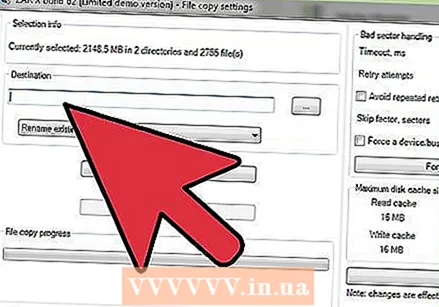 Válassza ki, hová szeretné menteni a helyreállított fájlokat. Ha az SD-kártya megsérült, ne mentse a helyreállított fájlokat arra a kártyára. Létrehozhat egy mappát vagy meghatározhat egy helyet a számítógépen a képek tárolásához. Ez megmenti a képeket, ha valami meghibásodik az SD-kártyával.
Válassza ki, hová szeretné menteni a helyreállított fájlokat. Ha az SD-kártya megsérült, ne mentse a helyreállított fájlokat arra a kártyára. Létrehozhat egy mappát vagy meghatározhat egy helyet a számítógépen a képek tárolásához. Ez megmenti a képeket, ha valami meghibásodik az SD-kártyával.  Másolja a fájlokat. A képek visszaállításához kattintson a Kijelölt fájlok másolásának megkezdése gombra. A kiválasztott fájlok az Ön által megadott helyre kerülnek mentésre.
Másolja a fájlokat. A képek visszaállításához kattintson a Kijelölt fájlok másolásának megkezdése gombra. A kiválasztott fájlok az Ön által megadott helyre kerülnek mentésre. - Egyes képek nem teljesen helyreállíthatók. Annak ellenére, hogy az indexkép rendben van, maga a kép részben vagy teljesen megsérülhet.
3/3-as módszer: Data Rescue 3 (Mac)
 Ne használja az SD-kártyát. Ha a fájlokat törölték, akkor van esély arra, hogy az adatok még mindig megmaradjanak, de új adatok felülírják. Azáltal, hogy már nem fér hozzá az SD-kártyához, növeli annak esélyét, hogy az adatokat ne írják felül.
Ne használja az SD-kártyát. Ha a fájlokat törölték, akkor van esély arra, hogy az adatok még mindig megmaradjanak, de új adatok felülírják. Azáltal, hogy már nem fér hozzá az SD-kártyához, növeli annak esélyét, hogy az adatokat ne írják felül. - Amíg nem próbálja meg helyreállítani a fájlokat, a legjobb, ha eltávolítja az SD-kártyát abból az eszközből, amelyben használja.
 Töltse le és telepítse a Data Rescue 3 alkalmazást. A Data Rescue 3 nem ingyenes, de az OS X-hez elérhető egyik erősebb adat-helyreállítási program. A Data Recovery 3-at a fejlesztő webhelyéről vagy a Mac App Store-ból vásárolhatja meg.
Töltse le és telepítse a Data Rescue 3 alkalmazást. A Data Rescue 3 nem ingyenes, de az OS X-hez elérhető egyik erősebb adat-helyreállítási program. A Data Recovery 3-at a fejlesztő webhelyéről vagy a Mac App Store-ból vásárolhatja meg. - Ha inkább egy ingyenes lehetőséget szeretne, próbálja ki a PhotoRec alkalmazást.
 Helyezze be az SD-kártyát. Helyezze be az SD-kártyát a Mac-be. Ha nincs SD-kártyahelye, csatlakoztathat egy külső USB-kártyaolvasót, vagy behelyezheti a kártyát a fényképezőgépbe, és csatlakoztathatja a számítógépéhez.
Helyezze be az SD-kártyát. Helyezze be az SD-kártyát a Mac-be. Ha nincs SD-kártyahelye, csatlakoztathat egy külső USB-kártyaolvasót, vagy behelyezheti a kártyát a fényképezőgépbe, és csatlakoztathatja a számítógépéhez.  Start Data Rescue 3. Ezt a programot a telepítés után megtalálja az "Applications" mappában. A főmenüből válassza az "Új keresés indítása" lehetőséget.
Start Data Rescue 3. Ezt a programot a telepítés után megtalálja az "Applications" mappában. A főmenüből válassza az "Új keresés indítása" lehetőséget.  Válassza ki az SD-kártyát. A meghajtók listája megjelenik az Adatmentés ablakban. Válassza ki az SD-kártyát a listából.
Válassza ki az SD-kártyát. A meghajtók listája megjelenik az Adatmentés ablakban. Válassza ki az SD-kártyát a listából. - Megkérhetõ egy partíció kiválasztására is. A legtöbb SD-kártyának csak egy partíciója lesz, de ha több van, válassza ki a teljes SD-kártyát.
 Válassza ki a beolvasási módszert. Először válassza a "Törölt fájlok beolvasása" lehetőséget. Ez megkeresi az SD-kártyáról törölt fájlok szabad helyét. Ha ez a módszer nem eredményez eredményt, folytathatja a "Gyors keresést", majd a "Mély átvizsgálást". A beolvasás típusának kiválasztása után kattintson a Start gombra.
Válassza ki a beolvasási módszert. Először válassza a "Törölt fájlok beolvasása" lehetőséget. Ez megkeresi az SD-kártyáról törölt fájlok szabad helyét. Ha ez a módszer nem eredményez eredményt, folytathatja a "Gyors keresést", majd a "Mély átvizsgálást". A beolvasás típusának kiválasztása után kattintson a Start gombra.  Várja meg, amíg a vizsgálat befejeződik. Ez a folyamat eltarthat egy ideig, különösen a Deep Scan esetén. Ha szüneteltetni szeretné a vizsgálatot, kattintson a Felfüggesztés gombra.
Várja meg, amíg a vizsgálat befejeződik. Ez a folyamat eltarthat egy ideig, különösen a Deep Scan esetén. Ha szüneteltetni szeretné a vizsgálatot, kattintson a Felfüggesztés gombra.  Válassza ki a helyreállítani kívánt fájlokat. A vizsgálat befejezése után megjelenik a helyreállítani kívánt fájlok listája. Jelölje be a visszaállítani kívánt fájlok vagy mappák melletti négyzetet.
Válassza ki a helyreállítani kívánt fájlokat. A vizsgálat befejezése után megjelenik a helyreállítani kívánt fájlok listája. Jelölje be a visszaállítani kívánt fájlok vagy mappák melletti négyzetet. - Ha gyors vagy mély átvizsgálást végzett, a fájlokat az eredmények "Talált fájlok" részében találja meg.
- Ha törölt fájlokat vagy mély átvizsgálást hajtott végre, a fájlokat az eredmények "Újjáépített fájlok" részében találja meg. A fájlneveket általában már nem lehet helyreállítani.
- Megtekintheti a fájlokat, ha kiválasztja őket a listából, és rákattint az "Előnézet" gombra. Nem minden fájltípus megtekinthető.
 Helyezze vissza a fájlokat. Ha végzett a fájlok kijelölésével, kattintson a Helyreállítás elemre, és válassza ki a számítógépen a fájlok mentésének helyét. Kattintson a Megnyitás gombra, ha megtalálta a megfelelő helyet.
Helyezze vissza a fájlokat. Ha végzett a fájlok kijelölésével, kattintson a Helyreállítás elemre, és válassza ki a számítógépen a fájlok mentésének helyét. Kattintson a Megnyitás gombra, ha megtalálta a megfelelő helyet.
Figyelmeztetések
- Nem minden elveszett képet lehet helyreállítani. Ha az SD-kártya súlyosan megsérült vagy formázott, vagy a törölt képeket felülírta új képekkel, lehet, hogy lehetetlen helyreállítani az elveszett képeket.



